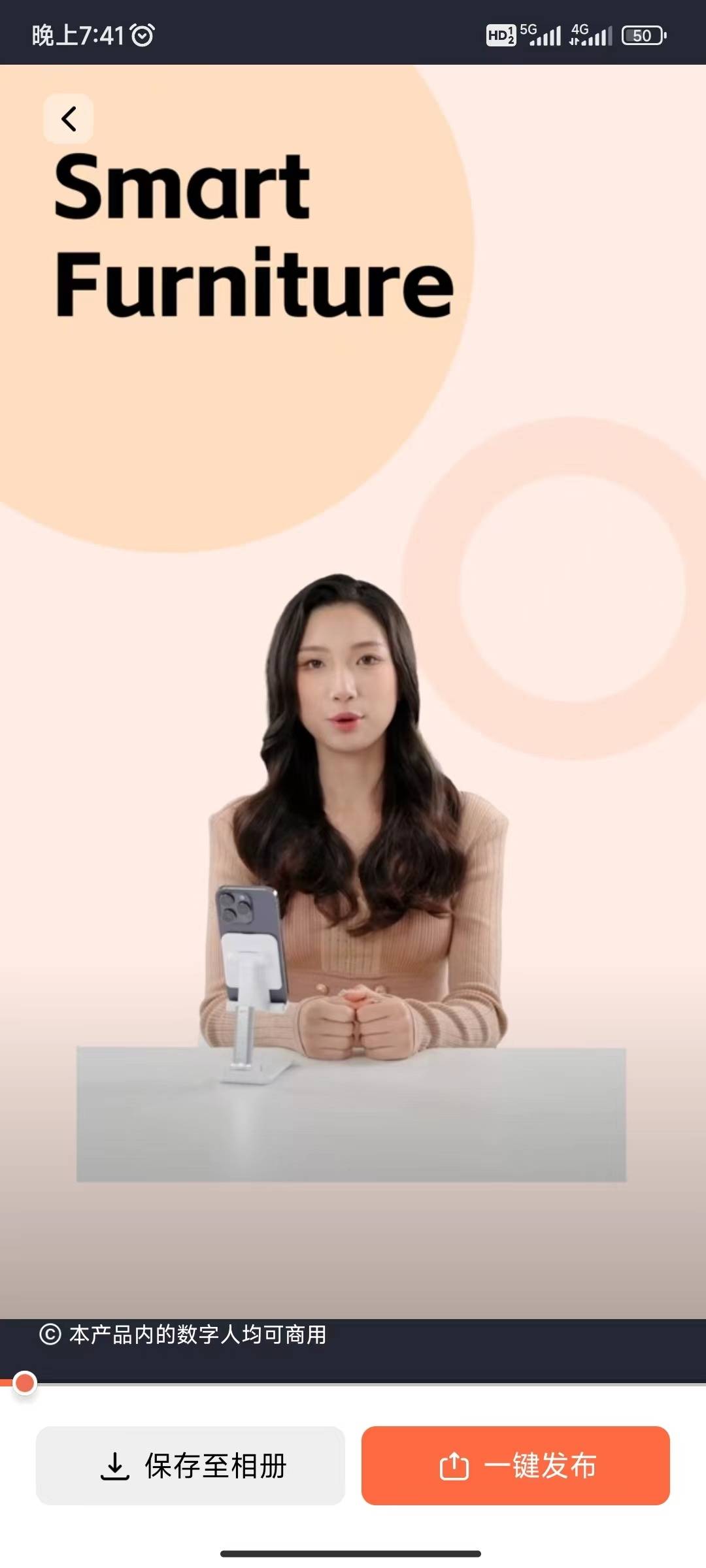万兴播爆移动端提供了不同行业的海量短视频模板以满足您的不同需求,使用模板进行创作可以保证视频的视觉统一性以及提升创作效率与创作质量。
注意:如果您使用的是万兴播爆Windows客户端,请查阅:模板快速视频创作
启动万兴播爆APP,您在其首页即可浏览到模板,也可以通过切换分类选项或者点击右上角“搜索”按钮进行查找;
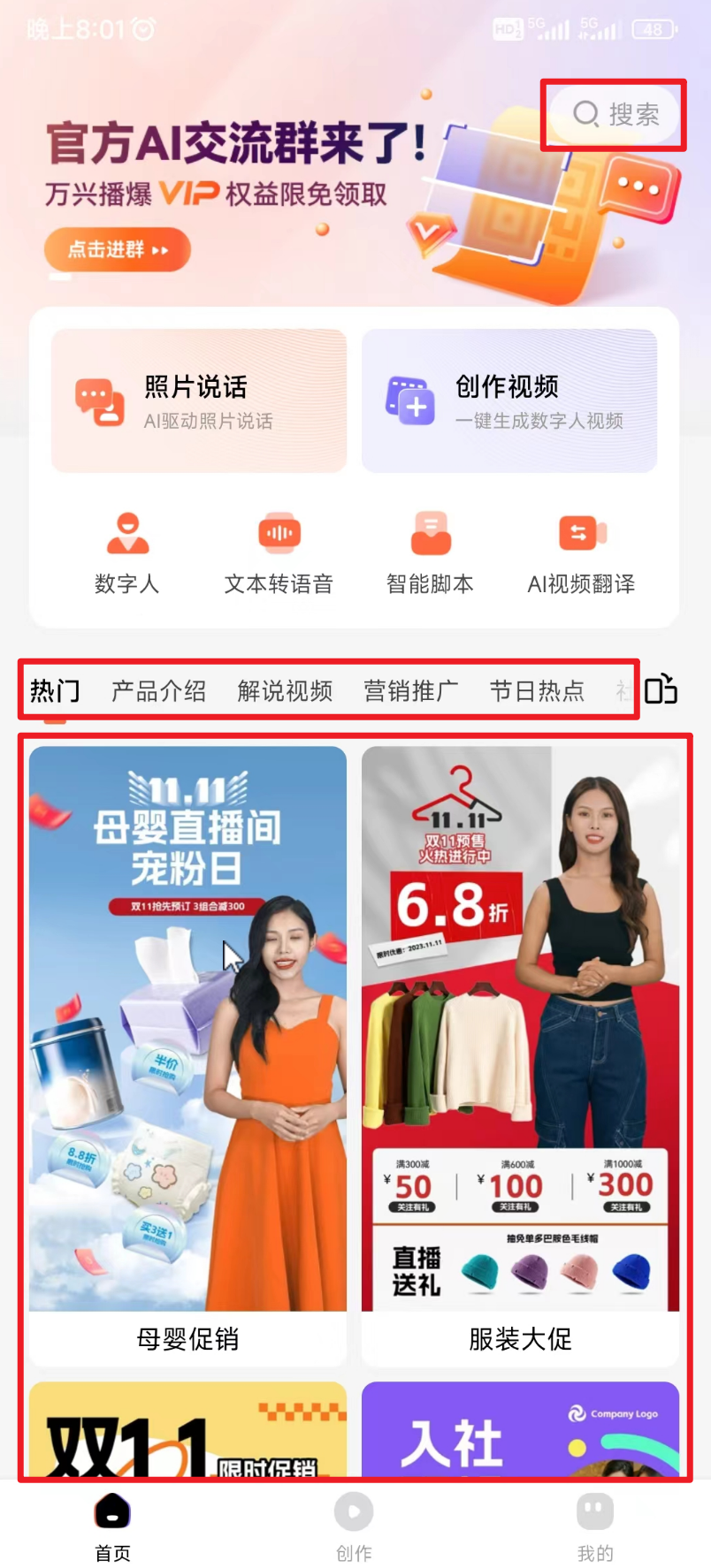
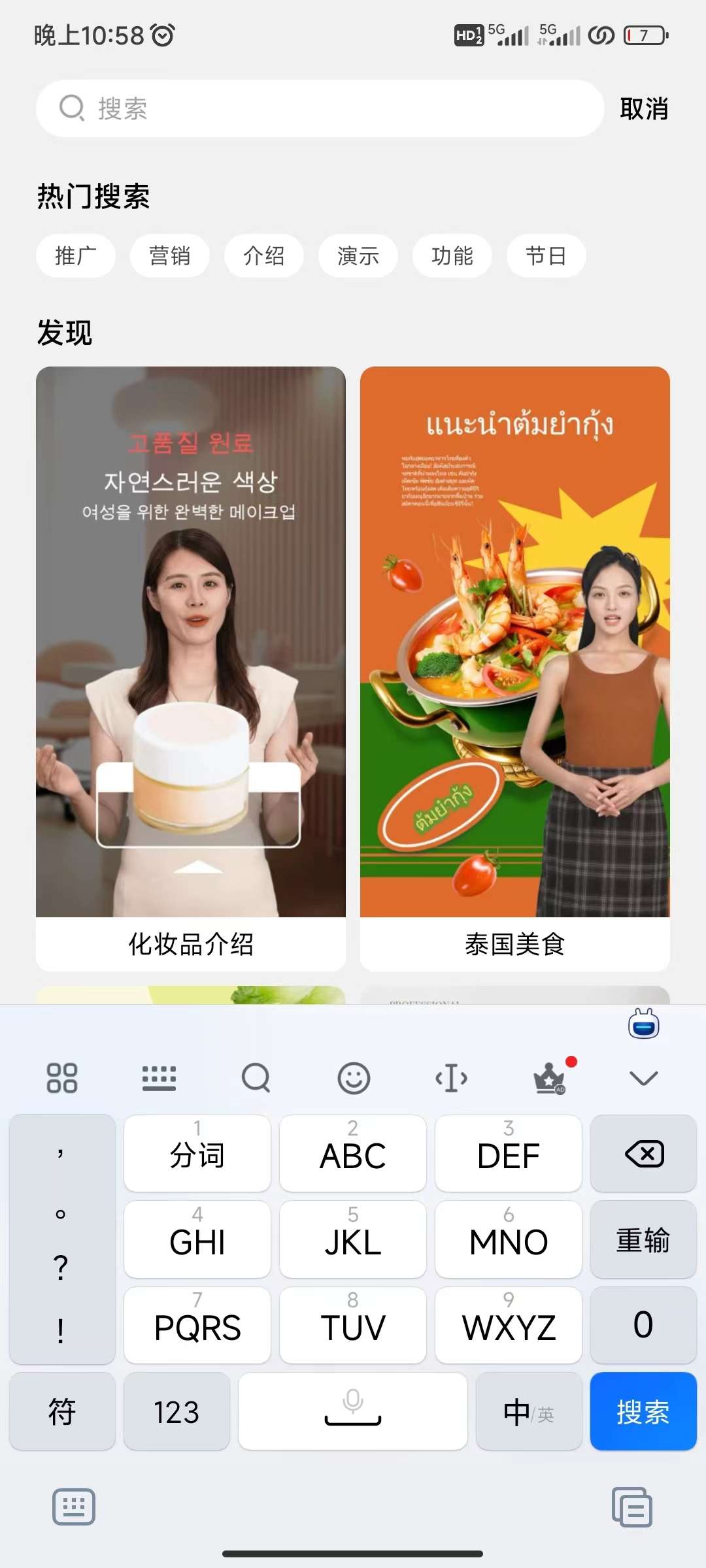
支持点击分类筛选右侧的“切换”按钮切换横屏/竖屏模板。
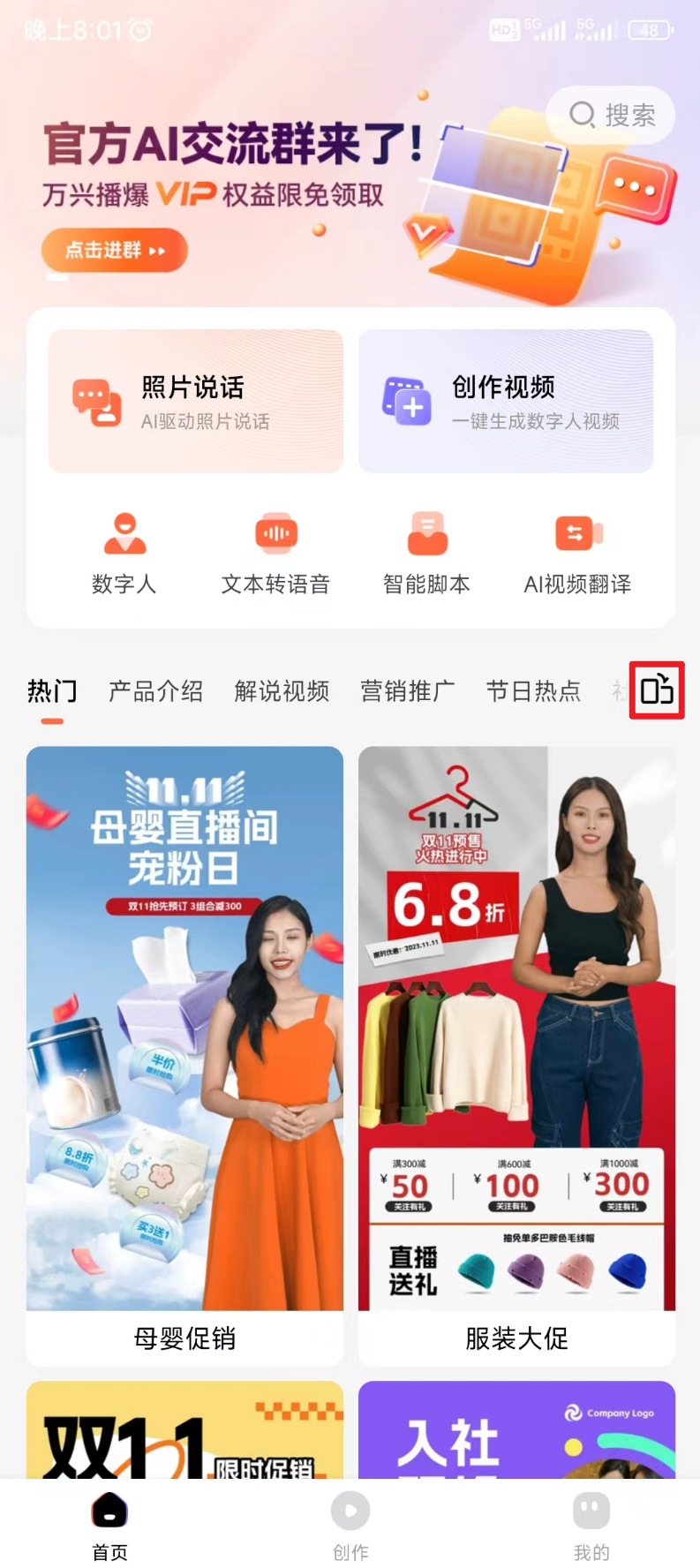
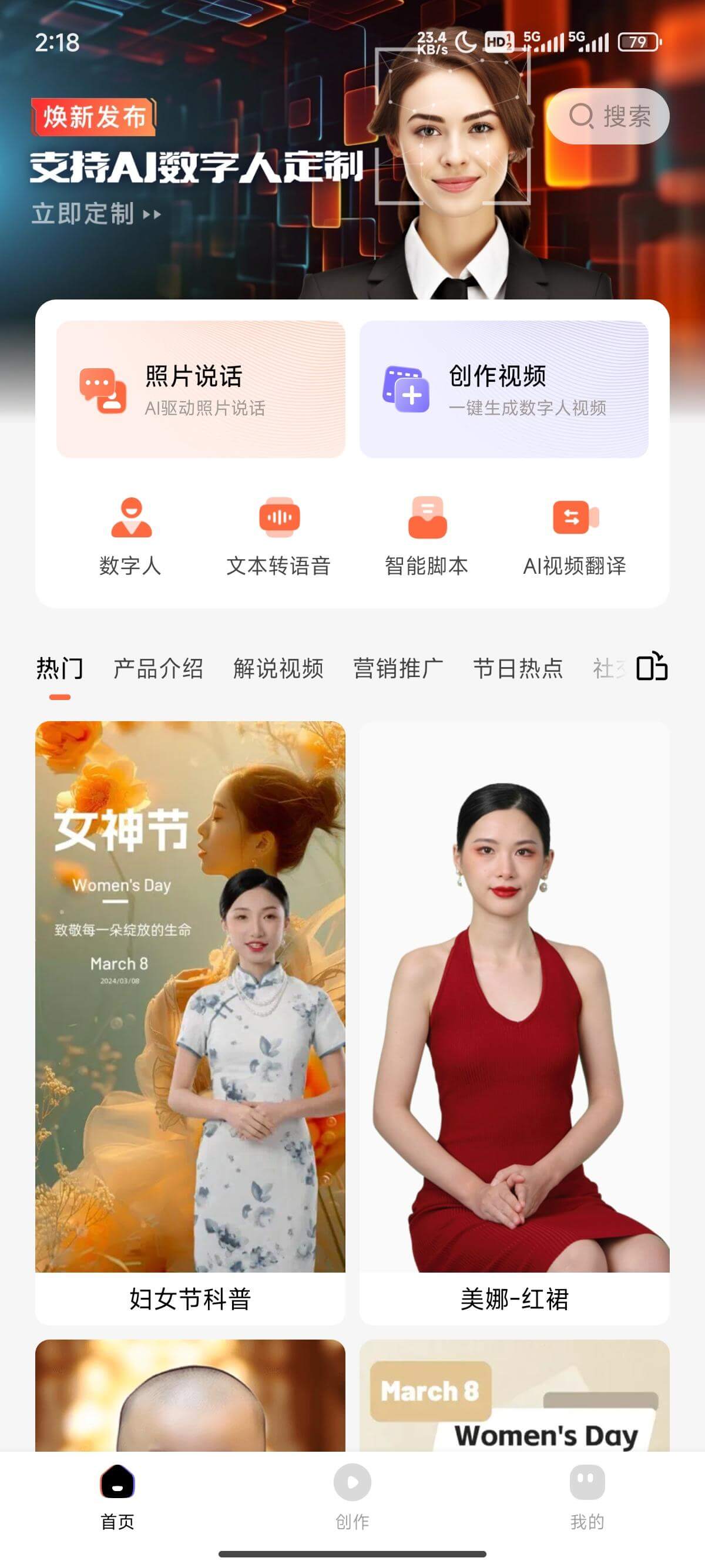
点击模板缩略图可完整预览模板,确定点击“创作视频”即可进入编辑界面。

1、系统素材
在模板中,支持您切换分镜(概念同PC端分镜)以及添加与编辑文字、切换背景、添加与贴纸贴纸。您也可以直接点击画布区上的元素,例如图中的“文字”元素,对元素进行可见即可的修改。
2、导入素材
在模板中您可以看到“图片”图标,支持您点击更换为自己导入的图片;
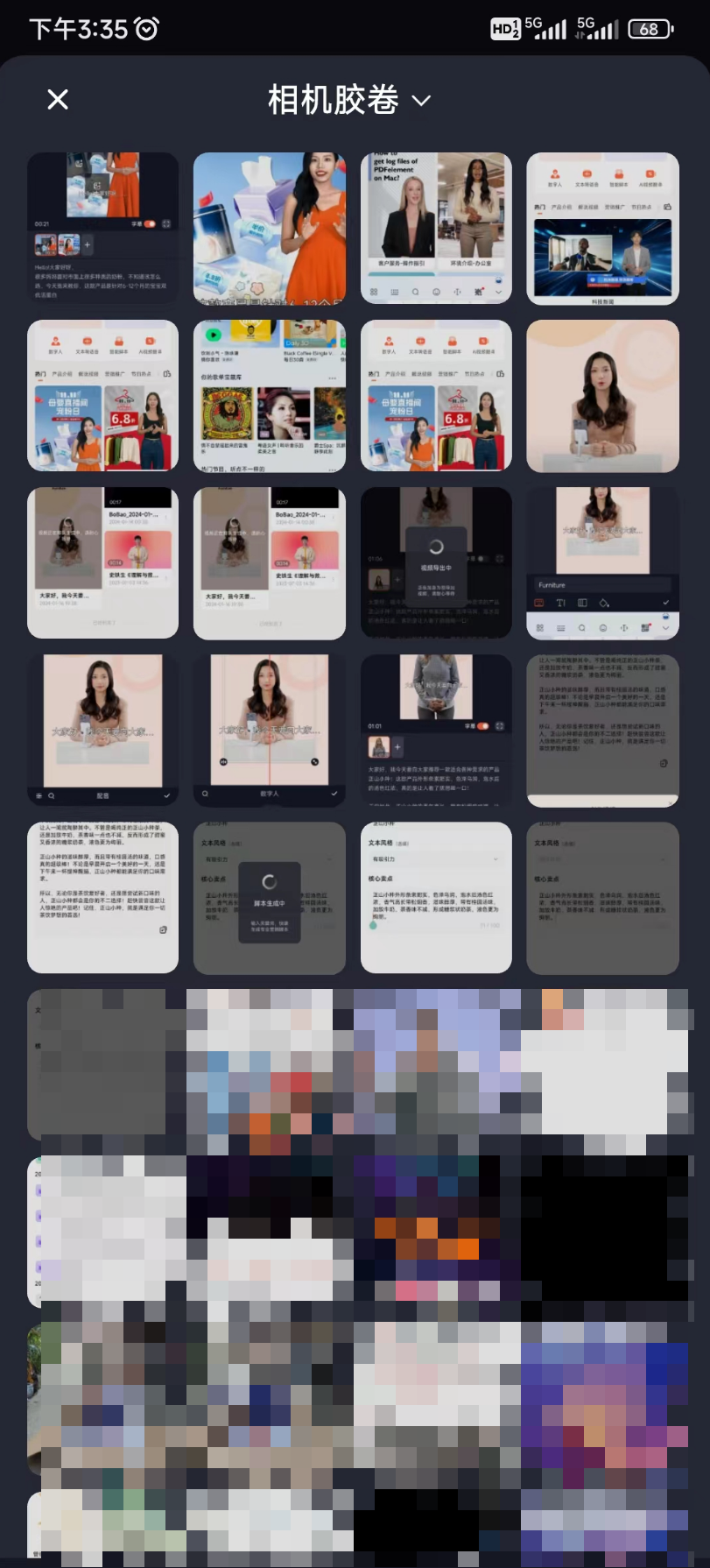
同系统素材,您也可以对导入的素材进行层级调整、大小调整、旋转、添加蒙版等操作。
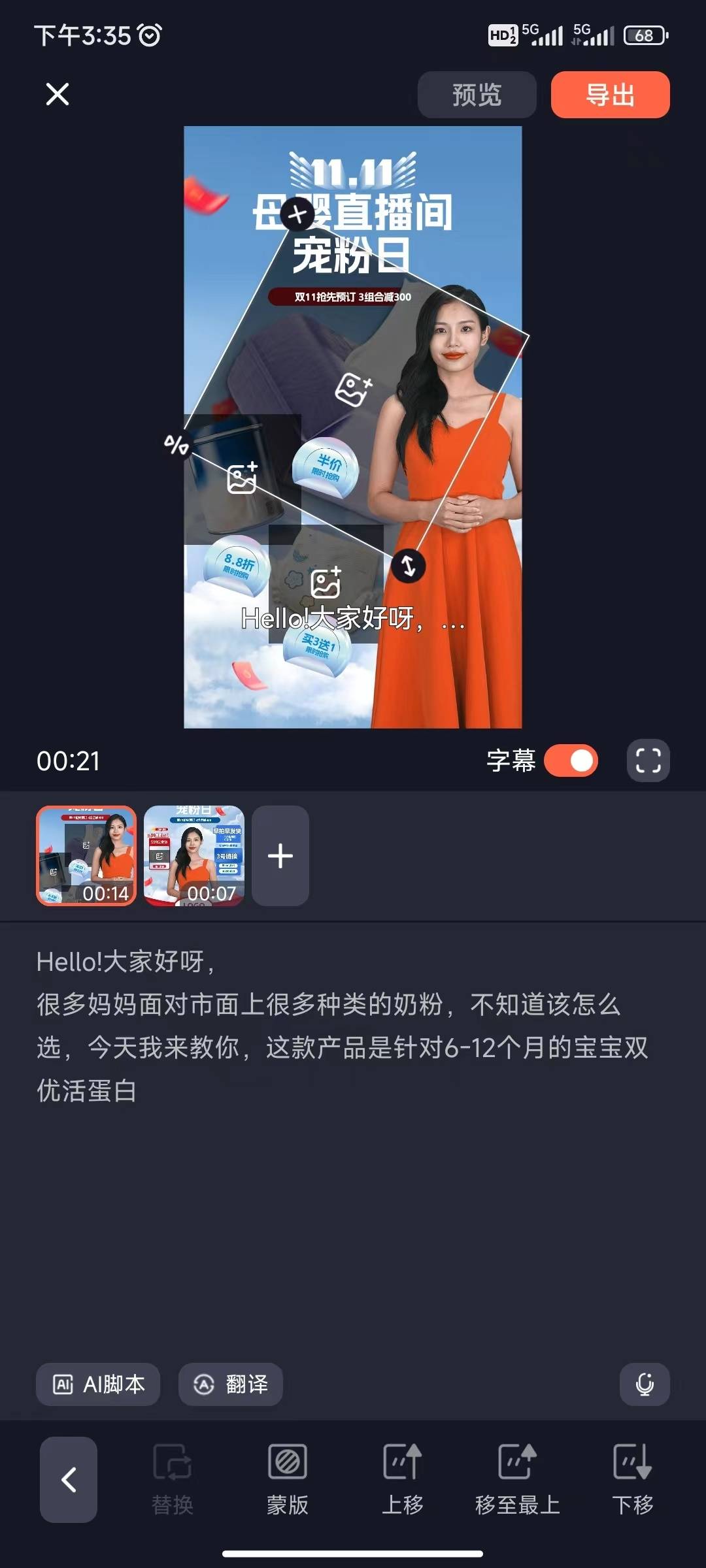
1、数字人切换
您还可以切换数字人,点击工具栏的“数字人”按钮,您可以切换您选择出镜的数字人形象。
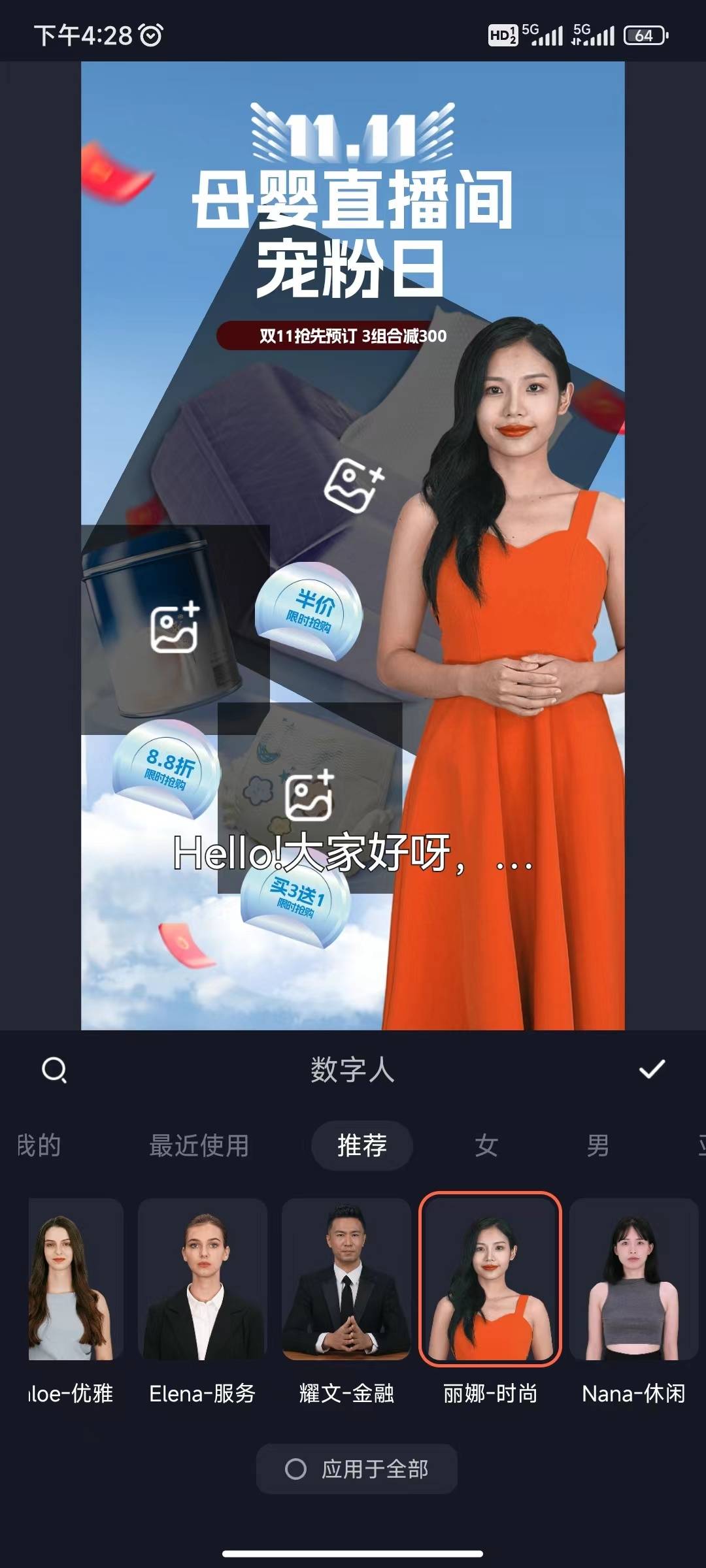
2、配音调整
点击“配音”按钮,你可以切换数字人视频的配音,支持按音色、性别、语种等进行筛选。
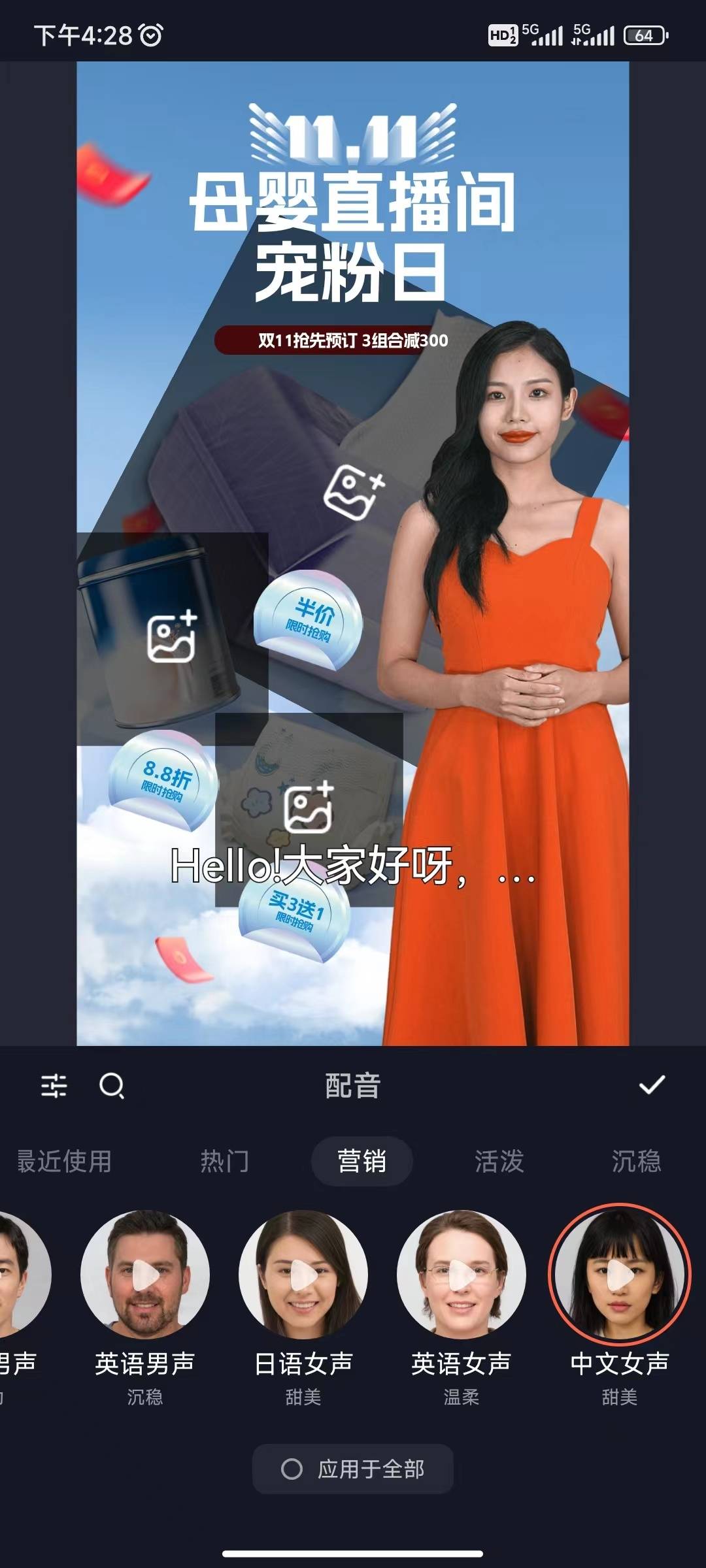
1、视频预览与生成
完成素材添加后,您可以点击界面右上角的“预览”按钮进行预览,也可以直接点击“导出”按钮进行视频导出,导出后,系统将自动跳转至“创作”界面,请耐心等待。
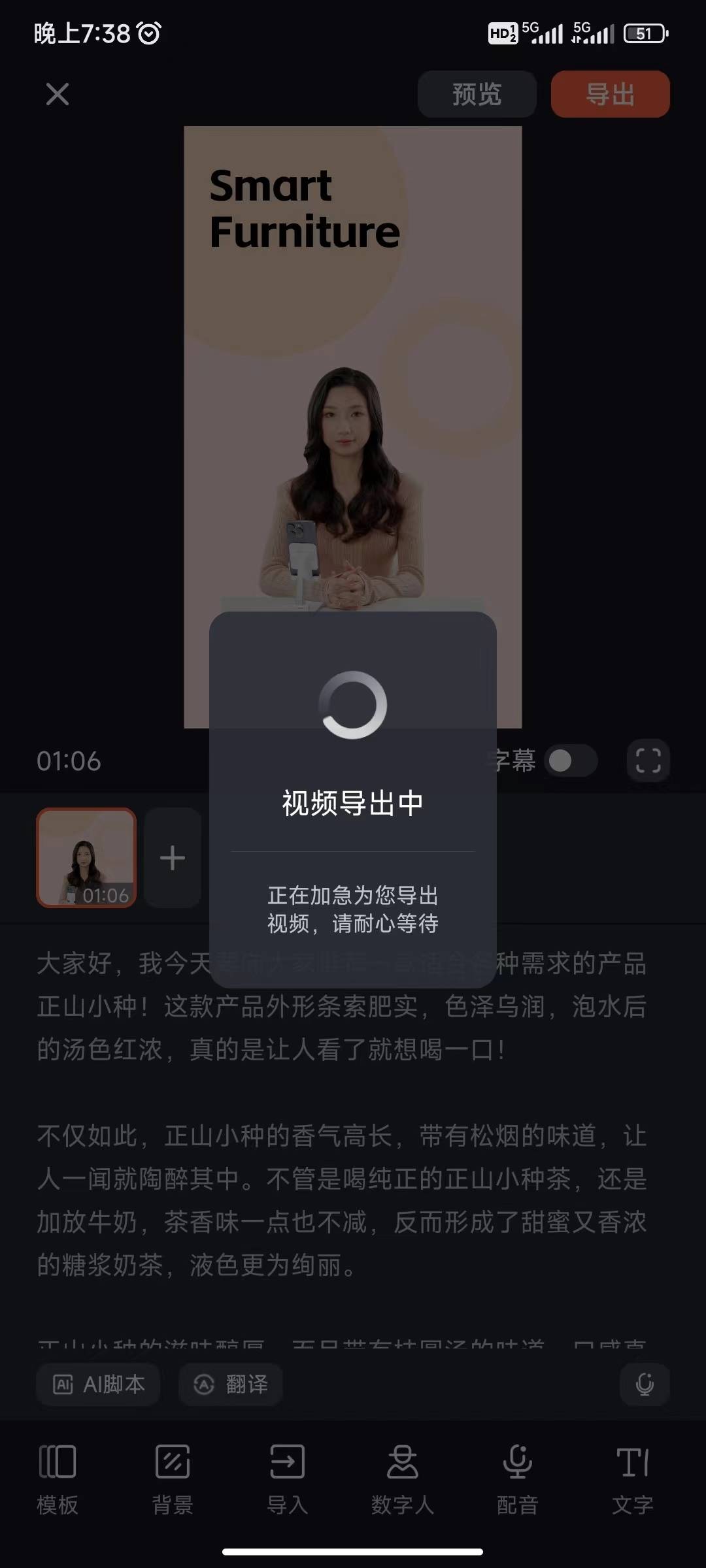
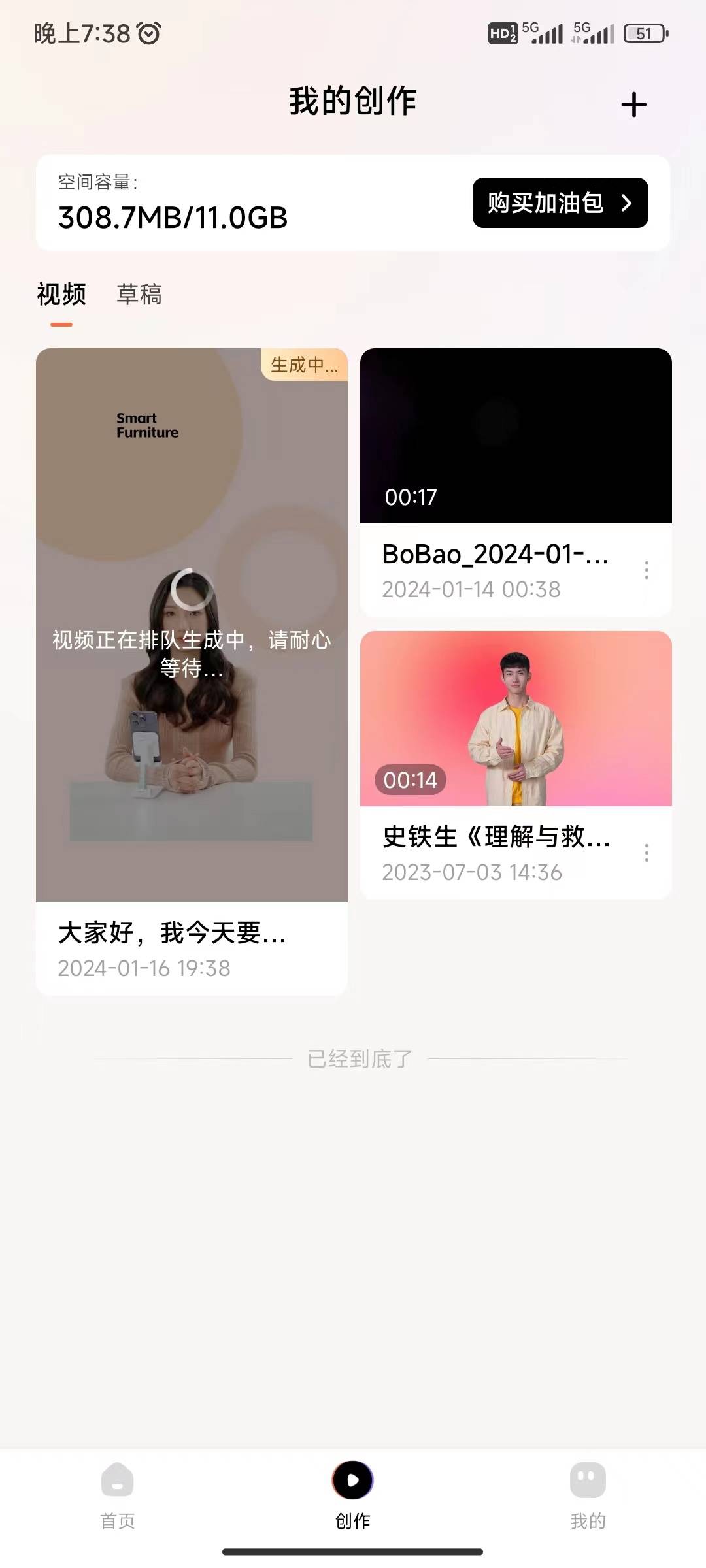
2、下载与发布
生成后,单击视频缩略图,可对该视频进行线上预览与点击“保存至相册”保存视频到您的手机。
您也可以单击“一键发布”到各个社媒平台APP发布您的视频。